Выбор читателей
Популярные статьи
Большинство интернет браузеров по умолчанию предлагают использовать определенную поисковую систему. Так, например, для google chrome вполне естественно предложить пользователю поиск от Google. Однако это может быть не всегда удобным. Например, для русскоязычной зоны инфобизнеса гораздо эффективнее использование поисковой системы от Яндекса, которую, к слову, легко установить по умолчанию, как основной поисковик и заглавную страницу для браузера.
Прежде всего, стоит сказать, что если вы используете Яндекс браузер, то вполне очевидно, что там уже, итак по умолчанию установлена данная поисковая система. Для всех остальных популярных браузеров необходимо выполнить следующие действия.
В Internet Explorer встроенной системой является Bing, и для того чтобы заменить его на Яндекс, на верхней панели браузера выберите пункт «Сервис» и в появившемся меню найдите «Свойства обозревателя». Далее перейдите на вкладку «Общие» и в разделе «Поиск» выберите «Параметры». В появившемся списке отметьте нужную поисковую систему для установки по умолчанию и подтвердите изменения.
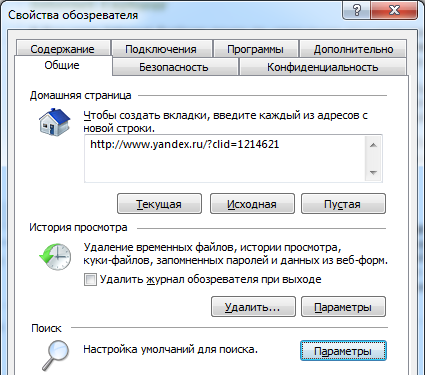
Если вы пользуетесь браузером Mozilla Firefox , знайте - перенастроить его очень просто. Для этого на верхней панели рядом с поисковой строкой представлено еще одно окошко, где будет значиться текущая система. Для того чтобы ее сменить, просто кликните на окошко и выберите из выпадающего списка нужный поисковик, который будет отображаться до тех пор, пока вы не смените эту настройку.

Настроить браузер Опера для работы с Яндекс поиском можно следующим образом. Аналогично программе Mozilla Firefox рядом с полем для введения поискового запроса расположено окно с указанием поисковой системы. Однако в данном случае следует выбрать самый нижний пункт «Настроить поиск». В новом появившемся меню выберите нужную систему и нажав на кнопки «Правка», а затем «Подробнее», отметьте ее для установки по умолчанию.

Чтобы изменить настройки в Google Chrome в правом верхнем углу нажмите кнопку вызова пользовательского меню, в котором выберите пункт «Настройки». В новом окне откройте соответствующий раздел и найдите пункт «Поиск». По умолчанию тут будет установлена система Google, и чтобы ее заменить кликните на выпадающее меню и выберите из предложенного списка другую систему. Если поиска Яндекс в списке не будет, нажмите «управление поисковыми системами» и в появившемся окне добавьте нужную вам программу.
Если ваш браузер и поисковик – это Google Chrome и Google, то для поиска в сети вам необходимо лишь ввести запрос в адресную строку и нажать Enter. А если эта парочка – Opera и Яндекс, то для настройки упрощенного поиска по умолчанию стоит немного потрудиться.
Откройте вкладку «Поиск» в меню «Общие настройки». Сделать это можно тремя способами. Первый – нажмите по кнопке «Меню» с изображением иконки Opera, которая находится в левом верхнем углу программы. Если у вас отображена главная панель, которая содержит пункты «Открыть», «Сохранить», «Печать» и пр., то кнопка меню будет находиться слева внизу от этой панели. В появившемся меню выберите «Настройки» - «Общие настройки» - «Поиск». Второй – кликните горячие клавиши Ctrl+F12, а затем выберите вкладку «Поиск». Третий – кликните по иконке поисковик а, который на данный момент является поисковик ом по умолчанию . Эта иконка находится слева от строки поиска и справа от адресной строки. В появившемся меню выберите самый нижний пункт – «Настроить поиск».
Откройте вкладку «Поиск». В списке «Управление службами поиска» кликните по «Яндекс » и нажмите на кнопку «Правка», которая находится справа от списка. В новом окне «Служба поиска» нажмите на кнопку «Подробнее», после чего это окно увеличится по высоте и в нем появятся новые пункты. Один из них – «Использовать как службу поиска по умолчанию », поставьте возле него галочку и нажмите ОК. Также обратите внимание на пункт «Использовать как поиск Экспресс панели», с его помощью можно сделать Яндекс поисковик ом по умолчанию на Экспресс-панели.
Если по каким-то причинам поисковик а «Яндекс » нет в этом списке, вы можете добавить его самостоятельно. Для этого кликните по кнопке «Добавить», которая находится справа от списка поисковик ов. Появится уже знакомое вам по второму шагу инструкции окно «Служба поиска». Заполните поля «Название» (Яндекс , Yandex или как-либо еще, на ваше усмотрение), «Клавиша» (y) и «Адрес» (http://yandex.ru/yandsearch), а затем нажмите ОК, чтобы изменения вступили в силу.
Если для работы вам необходимо задействовать сразу несколько поисковых систем, то эта статья как раз для вас. В ней мы рассмотрим, как сделать яндекс поиском по умолчанию
В Google Chrome
1 способ: При помощи настроек
1. Жмем «Настройки» (ключик справа от адресной строки), выбираем «Параметры»;
2. В появившемся окне ищем опцию «Поиск по умолчанию» и выбираем Яндекс.
2 способ: При помощи расширения
Лучше всего установить расширение «быстрый поиск», при помощи которого можно быстро передвигаться по ведущим сайтам и поисковым системам, в том числе Яндекс.

В ОС FireFox поиск можно осуществлять при помощи адресной строки и окна поиска.
В поисковой панели FireFox, нет поисковых систем по умолчанию. В связи с этим необходимо сделать следующее: кликните на стрелочку в поисковом окошке и откройте список систем поиска. Используемая по умолчанию будет выделена жирным шрифтом. Чтобы сменить текущую поисковую систему на Яндекс, выделите его жирным шрифтом. FireFox ваш выбор запомнит автоматически.
Осуществлять поиск в FireFox вы можете и просто вводя запросы в адресную строку. При таком поиске будет использоваться поисковая система по умолчанию. Чтобы сменить ее на Яндекс:
1.
Наберите about:config в адресной строке.
2.
Отыщите keyword.url.
3.
Кликните по записи 2 раза.
4.
В открывшемся окне диалогов смените keyword.url на http://yandex.ru/yandsearch?text=%s

Internet Explorer 8
Если на данный момент вы используете браузер Internet Explorer 8, то изначально по умолчанию в нем будет стоять Бинг. Чтобы сменить его на Яндекс:
1.
В поисковой строке найдите стрелочку.
2.
Нажмите на кнопочку со стрелкой.
3.
Выберите Яндекс.
4.
Нажмите «Установить по умолчанию».
Второй способ:
1.
Нажмите на кнопочку со стрелкой и выберите «Поиск других поисковых систем».
2.
Загрузится страница с перечнем поисковых систем.
3.
Выберите Яндекс и нажмите «Установить по умолчанию».
Чтобы установить Яндекс в Opera:
1.
Войдите в «Общие настройки» (Ctrl+F12
).- «Настройки» — «Меню»
2.
Заходим в «Поиск».
3.
Там выбираем Яндекс и жмем кнопочку «Правка», затем «Подробнее».
4.
Отмечаем галочкой «Использовать как СП по умолчанию».
Готово. Теперь Яндекс будет отображаться в панели поиска.
Если потребуется, чтобы поиск в данном поисковике осуществлялся дополнительно и в экпресс-панели, поставьте галочку возле строчки «Использовать как поиск ЭП» .
| Статьи по теме: | |
|
Телефон хонор 6а инструкция по применению
Huawei Honor 6A — бюджетный смартфон с современными возможностями.... Что такое режим Fastboot Mode в Android и как из него выйти?
Выбор редакции Fastboot Mode в Android: проводим [манипуляции с... Биржа криптовалют Cex: полный обзор платформы для торговли
Дополнительная информацияПодробный обзор – динамично развивающаяся с... | |